Оптимизация MacOS для работы с SSD — как включить TRIM
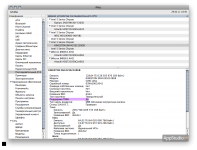
Выход в широкие массы большого разнообразия SSD накопителей по относительно доступной цене подстегнул пользователей к обновлению не очень быстрых HDD, а разработчиков, в свою очередь, задуматься над софтверным вопросом своих операционных систем дабы обеспечить быструю, правильную, долговечную и стабильную работу этих накопителей в своих ОС.Основной функцией, которая необходима для правильной работы SSD накопителей, является поддержка команды TRIM.
TRIM — это ATA команда, которая позволяет операционной системе оповестить твердотельный накопитель о неиспользуемых блоках, информация на которых может быть удалена или повторно перезаписана.
Ввиду того, что на низком уровне операции записи/перезаписи на SSD накопителях существенно отличаются от таковых на HDD накопителях, обычные методы операционных систем для удаления, форматирования или перезаписи информации приводили к прогрессирующему ухудшению производительности операций записи на твердотельных накопителях.
Введение поддержки команды TRIM позволило операционной системе очищать неиспользуемые ячейки перед тем, как в них будет произведена запись информации. Это позволило существенно уменьшить время доступа к данным и предотвратить процесс ухудшения производительности SSD накопителей.
Apple и Microsoft, естественно, добавили нативную поддержку SSD накопителей в свои операционные системы (поддержка TRIM имеется в Windows начиная с 7, а в Mac OS X начиная с версии 10.6.6). Но «жуки» в Apple (за что я их недолюбливаю) сделали пакость в виде поддержки команды TRIM только теми накопителями, которые поставляются Apple.
Почему жуки? -Да потому что кекст, отвечающий за поддержку TRIM, делает нечто следующее: смотрит на прошивку SSD накопителя и ищет в ней строку APPLE SSD. Если такое имеется — ОК, TRIM будет работать для этого драйва; если искомой строки нет, то и TRIM’а для этого накопителя тоже нет.
Таким образом, проапгрейдив свой Mac быстрым SSD накопителем стороннего производителя вы в скором времени получите отличный «ручник» вместо «ракеты». Но это уже в прошлом, успокойтесь. Спустя непродолжительное время в сети появилась инструкция для взлома системного kext’а (расширения ядра), которое позволило активировать TRIM в Mac OS X для абсолютно всех SSD накопителей.
А ещё спустя некоторое время Оскар Грот создал утилиту TRIM Enabler, которая в пару кликов позволила проделывать «хактивацию» системного кекста IOAHCIFamily.kext и, тем самым, производить активацию TRIM для изначально неподдерживаемых SSD накопителей.
Работа этого хака проста как два пальца… Но это нужно же было найти?! В общем, кому интересно, хак заключается в следующем: берём бинарик кекста IOAHCIFamily.kext, который отвечает за поддержку TRIM и забиваем через HEX редактор нули вместо строчки APPLE SSD (она встречается в двух местах).
Таким образом хак делает с кекстом нечто такое, что логика его работы меняется на такую: если искомая строка равна «ничего» (чего быть вобще не может), то мы активируем TRIM для этого накопителя. Как вы поняли способ включения команды TRIM в Mac OS X на SSD накопителях сторонних поизводителей есть и он очень прост. Кроме того этих способов как минимум два: ручной (при помощи консоли) и автоматический (при помощи утилиты TRIM Enabler). В этой заметке мы рассмотрим оба способа, а начнём со сложного, то есть с того, который реализуется при помощи терминала.
Включаем TRIM в Mac OS X ручками
Запускаем Терминал и выполняем последовательно нижеприведенные команды. Поле каждой команды нажимаем Enter для её выполнения. Я лично проверял работу этого метода, но так как у всех пользователей разные браузеры (теоретически) могут возникнуть какие-либо неточности отображения. Поэтому рекомендую загрузить текстовый документ, в котором команды расположены построчно и 100% без ошибок, к тому же их удобно выполнять копированием-вставкой в окно Терминала. Приступаем…
1) Получаем права администратора (root’а):
sudo -s
2) Делаем резервную копию оригинального драйвера:
cp /System/Library/Extensions/IOAHCIFamily.kext/Contents/PlugIns/IOAHCIBlockStorage.kext/Contents/MacOS/IOAHCIBlockStorage/System/Library/Extensions/IOAHCIFamily.kext/Contents/PlugIns/
IOAHCIBlockStorage.kext/Contents/MacOS/IOAHCIBlockStorage-orig
3) Патчим бинарный файл в кексте IOAHCIFamily.kext:
perl -pi -e 's|(x52x6Fx74x61x74x69x6Fx6Ex61x6Cx00).{9}(x00x51)|$1x00x00x00x00x00x00x00x00x00$2|sg'/System/Library/Extensions/IOAHCIFamily.kext/Contents/PlugIns/
IOAHCIBlockStorage.kext/Contents/MacOS/IOAHCIBlockStorage
4) Чистим кеш:
kextcache -system-prelinked-kernel; kextcache -system-caches
5) Перезагружаемся.
Узнать о том, работает ли TRIM или нет очень легко: запускаем утилиту Информация о системе (/Applications/Utilities/System Information.app), слевой стороны выбираем пунктПоследовательный-ATA (Serial-ATA) и смотрим на строку Поддержка TRIM. Если Да — всё отлично, TRIM включился; если Нет — значит что то пошло не так:
Для восстановления оригинального (ранее зарезервированного) драйвера, а точнее его исполнительной, части проделываем в Терминале следующее:
1) Получаем права администратора (root’а):
sudo -s
2) Восстанавливаем оригинальный бинарный файл в кексте IOAHCIFamily.kext:
mv /System/Library/Extensions/IOAHCIFamily.kext/Contents/PlugIns/IOAHCIBlockStorage.kext/Contents/MacOS/IOAHCIBlockStorage-orig/System/Library/Extensions/IOAHCIFamily.kext/Contents/PlugIns/
IOAHCIBlockStorage.kext/Contents/MacOS/IOAHCIBlockStorage
3) Чистим кеш:
kextcache -system-prelinked-kernel; kextcache -system-caches
4) Перезагружаемся
Ручной способ — это несомненно хорошо (можно понять принцип работы того или иного хака, и, к тому же, наловчиться работе с терминалом). Но это, так сказать, не Mac Way, а для новичков вобще что то загадочное и страшное (часто убивающее систему). Поэтому рассказываю и о втором — автоматическом способе активации TRIM при помощи утилиты TRIM Enabler. Перед инструкцией хочу немного рассказать о самой утилите.
Изначально она была реализована на AppleScript, а принцип работы заключался в автоматической подмене оригинального драйвера IOAHCIFamily.kext на изначально пропатченный драйвер взятый из Mac OS X 10.6.8. Как вы понимаете это не очень хорошо, особенно если речь идёт об включении TRIM в операционной системе отличной от Mac OS X 10.6.8 Snow Leopard. По этой причине версия TRIM Enabler 1.
x была несовместима с Mac OS X Lion. Сейчас Оскар Грот — автор утилиты, выпустил вторую версию. По заявлению автора онацеликом и полностью была переписана на Objective-C, обзавелась дополнительным функционалом для мониторинга S.M.A.R.T., и, что самое главное, теперь она не подменяет, а именно патчит имеющийся системный драйвер. На момент написания данной заметки последний билд имел порядковый номер 2.0 Beta 4.
В курс дела ввёл, теперь перейдём к самой утилите и посмотрим как она работает.
Включаем TRIM в Mac OS X при помощи TRIM Enabler
1. Скачиваем TRIM Enabler и двойным кликом по архиву распаковываем его в удобное место;
2. Запускаем TRIM Enabler.app;
3. Перетягиваем переключатель из положение OFF в положение ON;
4. Вводим пароль администратора и ждём около минуты (на всякий случай);
5. Перезагружаем Mac.
После перезагрузки запускаем утилиту Информация о системе, выбираем пунктПоследовательный-ATA, смотрим на строку Поддержка TRIM в поисках заветного слова «Да«:
Всё, TRIM работает! Для восстановления оригинального драйвера достаточно передвинуть переключатель из положение ON в положение OFF. На этом всё.
Как включить TRIM SSD дисков в Mac OS
TRIM — это ATA команда, которая позволяет операционной системе оповестить твердотельный накопитель о неиспользуемых блоках, информация на которых может быть удалена или повторно перезаписана.
Ввиду того, что на низком уровне операции записи/перезаписи на SSD накопителях существенно отличаются от таковых на HDD накопителях, обычные методы операционных систем для удаления, форматирования или перезаписи информации приводили к прогрессирующему ухудшению производительности операций записи на твердотельных накопителях.
Введение поддержки команды TRIM позволило операционной системе очищать неиспользуемые ячейки перед тем, как в них будет произведена запись информации. Это позволило существенно уменьшить время доступа к данным и предотвратить процесс ухудшения производительности SSD накопителей.
Что такое TRIM
У электронных (SSD) дисков есть отличие от магнитно-механических (HDD) которое влияет на скорость записи. В HDD дисках запись выполняется «поверх» старых данных. Блоки диска, которые ранее содержали данные, а затем эти данные были удалены, просто помечаются как свободные. И когда нужно выполнять запись, контроллер HDD сразу записывает новые данные в эти свободные блоки.
https://www.youtube.com/watch?v=4TJV983xY2o
Но при использовании флэш-памяти, блоки которые ранее содержали какую-то информацию, перед записью должны быть очищены. Это приводит к тому, что при записи в ранее использованные блоки скорость записи сильно падает, ведь контроллеру нужно их подготовить для записи (очистить).
Проблема в том, что операционные системы традиционно не работают с файловой системой таким образом, что при удалении файлов очищается содержание блоков на диске. Ведь на дисках HDD в этом не было необходимости.
Поэтому при использовании SSD дисков возникает эффект «деградации производительности». Когда диск новый и все блоки флэш-памяти чистые тогда скорость записи очень высокая, паспортная. Но после того как диск будет полностью заполнен и после этого часть файлов будет удалена, повторная запись будет происходить на более низкой скорости. Из-за того, что контроллеру диска придется очищать ранее использованные блоки флэш-памяти, перед записью туда новых данных.
Падение скорости записи в повторно используемые блоки флэш-памяти может быть очень высоким. До значений близких к скорости записи HDD дисков. При тестировании SSD дисков часто даже проводят отдельную проверку на снижение скорости записи в повторно используемые блоки.
Для борьбы с этим явлением, в новые ОС добавлена дисковая команда ATA TRIM. Драйвер файловой системы при удалении файла отправляет контроллеру SSD диска команду TRIM. По этой команде контроллер SSD диска очищает освобожденные блоки флэш-памяти, но делает это в фоновом режиме, в перерывах между операциями чтения и записи.
Иными словами, на системе, где не работает TRIM, твердотельный накопитель со временем (примерно после полного цикла записи всего объёма) станет работать гораздо медленнее. На компьютерах Mac, которые изначально поставлялись с SSD накопителем, TRIM работает прямиком «из коробки».
А вот для пользователей, которые в свой Mac сами устанавливали SSD накопитель от какого-либо другого бренда, ситуация немного другая. Виду «странной» политики компании Apple, «завести» TRIM в OS X для сторонних SSD оказалось не так уж и просто.
Для этого нужно было патчить системный KEXT (расширение ядра, в простонародье — драйвер), и делать это приходилось практически после каждого обновления системы.
С выходом OS X Yosemite ситуация ещё немного ухудшилась, так как в OS X 10.10 системные расширения и утилиты стали подписывать цифровой подписью, которая нарушалась при патчинге KEXT’а.
Без цифровой подписи ядро операционной системы отказывалось грузить драйвер, без драйвера не запускался накопитель, система переставала грузиться.
Но и для этого было найдено решение в виде специального параметра, который записывался в NVRAM и указывал ядру ОС, что неподписанные драйверы нужно всё равно загружать. В общем, был головняк. Но «Капитан» всё изменил.
Начиная с версии OS X 10.11 El Capitan для активации TRIM на всех SSD накопителях достаточно выполнить одну единственную команду, после которой TRIM будет работать штатно и всегда, без всяких патчингов и манипуляций с системой. Запускаем Терминал и выполняем команду:
sudo trimforce enable
Команду нужно подтвердить паролем администратора системы, после чего выдастся предупреждение, что, мол, включение этой опции может быть небезопасно и бла, бла, бла:
This tool force-enables TRIM for all relevant attached devices, even though they have not been validated for data integrity while using that functionality. By using this tool to enable TRIM, you agree that Apple is not liable for any consequences that may result, including but not limited to data loss or corruption.
С уверенностью в 99,999% можно игнорировать предупреждение и нажать клавишу Y и Enter. После этого система перезагрузится. В итоге, после перезагрузки, TRIM будет активирован и для его повторной активации лезть в систему больше никогда не понадобится:
Удаленные данные и их восстановление
Если использовать Trim, то о восстановлении удаленных данных можете забыть. Если удалить файл, то все его данные на SSD дисках будут полностью уничтожены.
Так как же влияет Trim на скорость записи?
Нужно понимать, что применение или отсутствие функции Trim напрямую не повлияет на скорости записей на SSD диски. Повлияет на это единственный фактор — присутствие достаточного количества пустых блоков flash памяти. То есть тех блоков, которые полностью очищены контроллером диска и приготовлены для записи на них новых данных.
Проще говоря, скорости записи зависят от количества свободного места на SSD диске. Если же ваш диск практически полностью занят, то и скорости записи упадут даже в том случае, если вы пользуетесь Trim. А в том случае, если у вас не менее 20-30% емкости SSD диска остаются без разметки (unallocated disk space), то можете обходиться и без использования функции Trim. Контроллер SSD диска будет применять неиспользуемое место под разделы для того, чтобы выровнять скорость записи.
Функция Trim имеет те полезные свойства, что действительно дает возможность поддержать максимально высокую скорость записи, но только при двух условиях:
- Под разделы размечена полная емкость SSD диска.
- Разделы с файловой системой заполнены не более чем на 70-80% от своей емкости.
Когда TRIM не работает!
- Функция TRIM не работает если SSD диск подключен через USB.
- Функция TRIM не работает для разделов c файловой системой FAT32.
- Функция TRIM не работает еще для большого количества файловых систем (например Ext2).
Вас могут заинтересовать:
- Создание мультизагрузочной флэшки Mac OS
- Создание загрузочной флэшки и установка MacOS High Sierra 10.13
- Как исправить язык окон после обновления Mac OS
- Старая дисковая утилита в Mac OS X El Capitan
- Как восстановить файлы после удаления на Mac OS
Продлеваем жизнь и ускоряем твердотельный накопитель
Если вы решили сделать апгрейд своего мака и установить в него твердотельный накопитель (SSD), приятной новостью для вас станет поддержка в OS X Yosemite функции TRIM для накопителей от сторонних производителей. Сторонних — это когда твердотельник куплен не у Apple непосредственно.
Если термин TRIM вам не знаком — не спешите, все растолкуем, а там, глядишь, и апгрейд мака захотите сделать и mac03.ru с советами, где дешевле и что качественнее — тут как тут.
Chameleon ssd optimizer
Тема будет актуальна в первую очередь владельцам старых маков, когда нет возможности установить OS X Yosemite (10.10.4) или новее, но вы решили дать своему компьютеру или ноутбуку вторую жизнь, заменив обычный диск на SSD. Впрочем, для владельцев более свежих устройств тоже найдется полезная информация, если вы самостоятельно делали апгрейд и установили сторонний SSD.
TRIM — команда интерфейса ATA, позволяющая операционной системе уведомить твердотельный накопитель о том, какие блоки данных не несут полезной нагрузки и их можно не хранить физически. Без использования TRIM любые операции удаления, форматирования или перезаписи приводят к прогрессирующему ухудшению производительности SSD.
Поддержка TRIM появилась с выходом Windows 7, а в Mac OS X начиная с версии 10.6.6. Однако Apple и тут отличилась, включив поддержку данной команды исключительно для оригинальных дисков, поставляемых вместе с компьютерами Mac, любые сторонние диски этой возможности оказались лишены.
Как такое возможно?
Дело в том, что за работу команды TRIM в операционной системе отвечает драйвер, в Mac OS эта роль возложена на расширения ядра — kext (kernel extension) IOAHCIFamily.kext. Тут то Apple и подложила свинью любителям самостоятельно апгрейда, проверяя наличие строки «APPLE SSD» в прошивке твердотельного накопителя. Если подобной метки не находилось, то досвидули — никакого TRIM’а для этого накопителя не будет.
Счастье пришло с выходом OS X Yosemite (10.10.4), где поддержка TRIM стала доступна для любых сторонних SSD (по умолчанию команда может быть отключена). Для ее активации достаточно в терминале ввести всего одну команду:
sudo trimforce enable
Еще раз обращаю внимание, что активировать TRIM необходимо только при установке сторонних SSD в Mac. Если накопитель был установлен изначально, то он работает в оптимальном режиме по умолчанию.
Назревает вопрос, откуда вдруг такая щедрость? Дело в том, что с новыми моделями ноутбуков Apple нашла другой путь навязывать свои фирменные комплектующие — каждое новое поколение современных Macbook теперь имеет собственный уникальный разъем подключения SSD, но об этом расскажу в одной из следующих статей.
Активация TRIM в Mac OS X (ниже 10.10.4) для любых SSD накопителей
Активировать TRIM для изначально неподдерживаемых SSD накопителей в MacOS всё-таки можно путём некоторой правки системного кекста IOAHCIFamily.kext, который отвечает за поддержку TRIM. Суть метода в следующем — в бинарнике кекста строчка «APPLE SSD» (встречается в двух местах) заменятся нулями. Таким образом логика его работы меняется на следующую: если искомая строка равна «ничего», то активируется TRIM для этого накопителя.
Данный метод придуман не мной, описание можно найти в интернете. Я лично проверял работу этого метода на паре Mac mini, так что всё реально работает. Команды удобно выполнять в терминале копированием-вставкой, так вы избежите ошибок.
- Получаем права администратора (root’а):
- Делаем резервную копию оригинального драйвера:
- Патчим бинарный файл в кексте IOAHCIFamily.kext.
- Чистим кеш:
- Перезагружаемся.
sudo -s
а) Для Mac OS X Snow Leopard и Lion (10.6.6-10.7.4), а так же Mountain Lion 10.8.0:
б) Для OS X Lion и Mountain Lion (10.7.5 и выше, 10.8.1 и выше):
Проверить заработал ли TRIM довольно легко, достаточно посмотреть информацию о системе, выбрав пункт Последовательный-ATA (Serial-ATA), где увидим строку «Поддержка TRIM».
Хочу отметитесь, что повторно выполнять патч нужно при любом обновлении Mac OS X (OS X 10.7.1 > 10.7.2 > 10.7.3 > …), но думаю это не актуально. Восстановить оригинальный kext всегда можно из резервной копии, которую мы делали ранее:
После чего снова чистим кеш и перезагружаемся:
Если считаете статью полезной,
не ленитесь ставить лайки и делиться с друзьями.
Не все компьютеры Mac имеют в заводской комплектации твердотельный накопитель SSD, в некоторых даже сегодня установлен обычный HDD (iMac, Mac mini). Преимущество SSD — скорость работы, но при постоянной записи информации производительность накопителя падает, чтобы этого избежать была придумана команда TRIM.
Что же такое TRIM?
TRIM (англ. to trim — подрезать) — это команда интерфейса ATA, позволяющая операционной системе уведомить твердотельный накопитель о том, какие блоки данных уже не содержатся в файловой системе и могут быть использованы накопителем для физического удаления. Функция TRIM позволяет существенно уменьшить время доступа к данным на диске и предотвратить процесс ухудшения производительности SSD накопителей, все это происходит за счет оптимального распределения свободного пространства по накопителю
К чему все это предисловие?! Если на вашем Mac стоит оригинальный SSD (установлен с завода), то на нем автоматически включена поддержка TRIM, а если Вы решили сами проапгрейдить старый компьютер (iMac, MacBook, Mac mini) или заменить имеющийся накопитель на размер побольше, то функция TRIM в операционной системе будет выключена.
Как включить поддержку TRIM для сторонних SSD дисков в macOS (OS X) Yosemite, El Capitan, Sierra
Ранее активация команды TRIM для сторонних накопителей SSD занимала немало времени и не всегда заканчивалась успехом, но начиная с OS X 10.10.4 все изменилось. В новых версиях операционных систем macOS (Yosemite, El Capitan, Sierra) Apple добавила возможность включения поддержки TRIM на неоригинальных, произведенных не для Mac твердотельных дисков.
Итак, чтобы включить поддержку TRIM для установленного накопителя, нужно запустить приложение «Терминал» (Программы → Утилиты) и ввести комманду:
Программа потребует от вас пароль администратора, сообщит о том, что с некоторыми SSD команда может быть несовместима и предложит перезагрузить компьютер. Выполните требуемые действия.
После перезагрузки откройте программу «Информация о системе» (Программы → Утилиты), перейдите SATA/SATA Еxpress и выберите SSD диск, в строчке «Поддержка TRIM» у вас должна появится надпись Да
Обраните внимание! Процедуру активации TRIM нужно будет выполнять каждый раз при установке новой операционной системы macOS.
Для более старых версий OS X используйте программу TRIM Enabler, правда программа платная ($10), но очень удобная. Удобство программы состоит в том, что для включения поддержки TRIM нужно передвинуть бегунок в положение ON, ввести свой пароль и перезагрузить Mac.
Хотите получать больше полезной информации? Подписывайтесь на наши страницы в соц.сетях: , , и , а также делитесь этой и другими статьями со своими друзьями
→ Архив новостей → Как настроить новый SSD-диск в OS X Yosemite
Недавно Apple наконец предоставила доступ к финальному релизу OS X Yosemite, а я вместе с обновлением ОС решил увеличить ОЗУ в своём Macbook Pro с 4 до 8 ГБ и заменить обычный жёсткий диск на SSD-диск, потому что «старичок» 2010 года слишком заметно тормозил бы на новой операционке.
Выбор остановил на модели Crucial MX100, которая по соотношению цена/производительность является одной из лучших в данный момент. Установка ОС заняла примерно 12 минут, и я приступил к оптимизации работы ОС на SSD-диске. И сразу же привёл ОС в нерабочее состояние.
Разобравшись в причинах и всё-таки добившись поставленной цели после повторной переустановки системы, решил написать этот небольшой пост, чтобы вы не повторили моих ошибок и быстро смогли настроить Yosemite на SSD.
Проблема
Долго описывать все действия, которые я произвёл и которые привели к проблеме, не имеет смысла, скажу лишь, что инструкции по оптимизации предыдущих версий OS X для SSD можно найти на десятках сайтов, которыми я и воспользовался.
И самое первое и обязательное действие — включение TRIM через терминал — скосило операционку: после перезагрузки меня ждал серый экран с перечёркнутым кругом в центре. Запустил заново установку ОС и следующие 12 минут провёл в поисках причины проблемы.
Оказалось, Apple ввела в Yosemite так называемые подписанные драйвера (kernel extension), и если система при проверке обнаруживала в ядре неподписанные драйвера, то просто блокировала загрузку ОС. Это плохие новости.
Решение
А теперь хорошие новости, даже очень хорошие. Во-первых, проблема решается, во-вторых, проблема решается не танцами с бубном через командную строку в терминале, а с помощью небольшой утилиты.
Итак, встречайте — Chameleon SSD Optimizer. Скачиваем программу по ссылке и запускаем. Перед запуском необходимо разрешить установку программ не из App Store: переходим в «Системные настройки» → «Защита и безопасность», нажимаем на значок замка внизу слева и ставим галочку возле пункта «Любого источника».
Запускаем Chameleon и видим главное окно программы:
Сперва разблокируем доступ программы к системным функциям, нажав на значок замка и введя пароль пользователя. Затем переводим переключатель TRIM во включённое состояние. В первый раз программа попросит перезагрузиться для отключения функции проверки неподписанных драйверов. Перезагружаем и снова в программе Chameleon включаем режим TRIM. После включения этого режима необходимо ещё раз перезагрузить систему.
Теперь нужно настроить ещё несколько параметров работы операционной системы. Включаем Chameleon и переходим в раздел настроек.
- Отключаем сенсор движения Sudden Motion Sensor, так как в SSD-диске нет движущихся дисков и головок и нет необходимости их безопасной «парковки».
- Включаем функцию NOATIME, чтобы предотвратить запись времени последнего обращения к файлу, что, как вы понимаете, уменьшает ресурс диска.
- Режим сна Set Sleep Mode переводим в режим А, чтобы каждый раз при закрывании крышки ноутбука содержимое оперативной памяти не записывалось на диск.
- Включаем запрет создания дампа оперативной памяти в спящем режиме Disable Sleep Image.
Для включения/отключения некоторых пунктов может потребоваться перезагрузка.
И, наконец, осталось ещё два параметра.
Переходим в «Системные настройки» → «Экономия энергии» и снимаем галочку с опции «По возможности переводить диски в режим сна» (необходимо сделать это как на вкладке «Аккумулятор», так и на вкладке «Сетевой адаптер»).
Затем идём в «Системные настройки» → Spotlight, вкладка «Конфиденциальность», и добавляем все разделы SSD-диска в исключения, нажав знак «+». Конечно, это не позволит мгновенно искать информацию на диске, но постоянная индексация файлов сильно снижает ресурс твердотельных накопителей.
На этом настройка и оптимизация OS X Yosemite для SSD-диска закончена.
Автор данного материала — постоянный читатель «Лайфхакера» Карим Мусаев
Дорогие читатели, если вы увидели ошибку или опечатку в статье «Включение trim MAC OS», помогите нам ее исправить! Выделите ошибку и нажмите одновременно клавиши «Ctrl» и «Enter». Мы получим ваше сообщение и внесём исправления в ближайшее время.



